6.1.2 一起尝试来做一个魔幻场景
Step1 我首先找到了这样一张带着阳光、小水潭、苔藓的背景图,如图6-3。仔细观察这张图片,你会发现自然光从右侧前方射入,致使画面的中景部分背光,而近景部分又受光。同时,背景中左侧的天空开朗疏阔,十分适合置入人物。

图6-3
此外,对摄影略知一二的朋友们知道,如果想要使照片更有层次感,就必须设定一个对焦点,然后相对地使其他部分“虚化”。
在图中,整个画面的右侧由于阳光以及对焦的原因,显得都不太清晰。近景部分也比较虚化,最清晰的地方是在左侧中景的位置。所以,当我们合成图片时,你可以从两个比较虚化的位置入手。
Step2 经过上述分析,我们就可以着手找素材了。因为阳光从后面射入,我们就需要找一座背光的山村建筑。近景虚焦,则可以选择摩天轮或大桥之类的建筑。
根据需求我找到了图6-4和图6-5,虽然大桥的精度不高,但没有关系。海边小镇身处悬崖下,海水也比较难处理,但也没有关系。只需要简单地抠出后,加一个蒙版,选择一个边缘模糊、中间实的笔刷慢慢虚化边缘即可。请务必注意,笔刷的不透明度和流量都需降低,这样做是为了使笔触更柔和,过渡更自然,如图6-6。
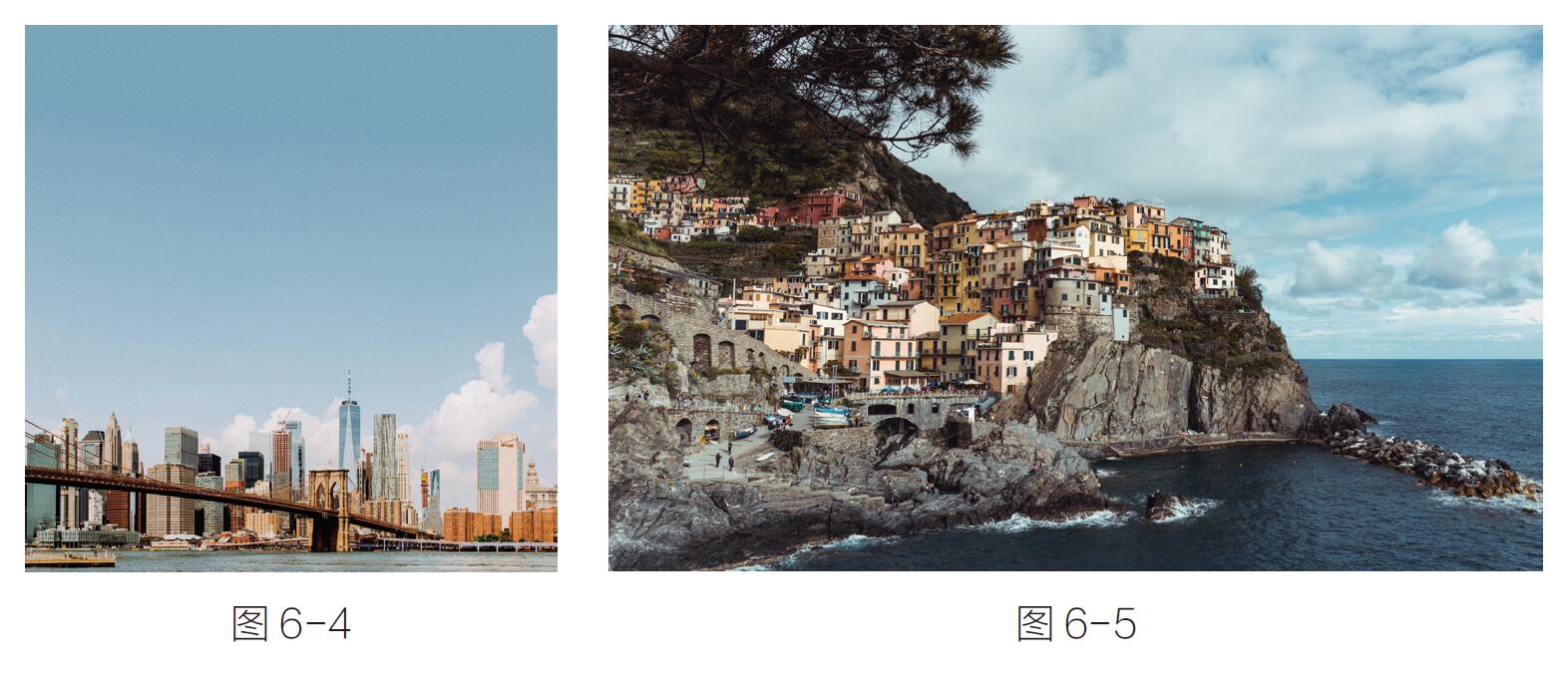

图6-6
当然,你也可以选择通道抠图法,只需要一步就可以处理上方乔木的树叶部分。我们可以将素材先贴入(复制进)原来背景的上一图层,然后按住快捷键“Ctrl+T” (MAC系统为“Command+T”)来调整大小。
刚刚放进去的两个元素看上去都有着过于强烈的违和感,如图6-7,因此,我们可以先分别调整一下建筑物的颜色,让它们变得暗一些,颜色偏黄一些。

图6-7
Step3 经过了多种尝试以后,我发现通过调整色彩平衡获得的视觉效果最好。
同时,为了让特效只针对海边的村落有效,在调整完色彩平衡之后,我又选中了色彩平衡这个图层。请按住Alt键,你会发现这一图层前会出现一个向下的小箭头,如图6-8和图6-9所示。

图6-8
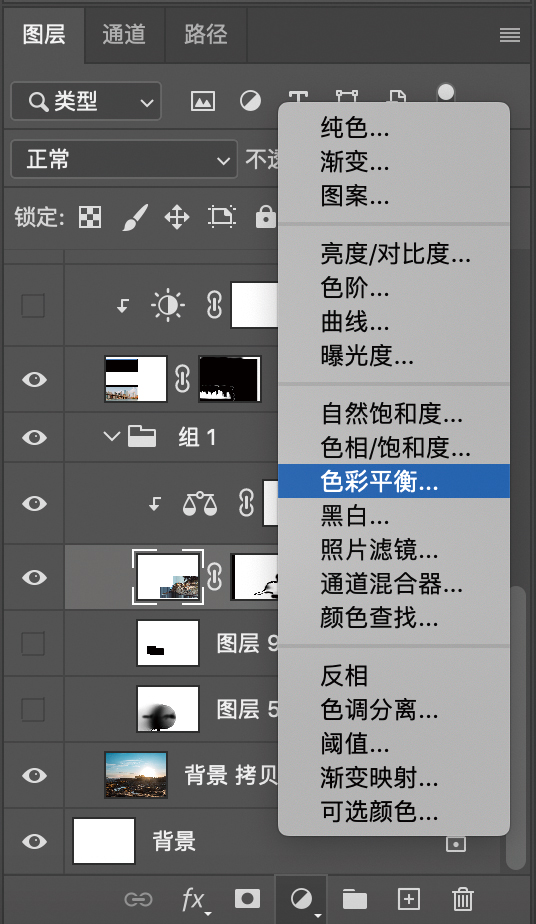
图6-9
调整过色彩平衡的楼房现在变成了图6-10的样子,通过对比,你可以发现其区别。

图6-10
就像调整中景一样,我决定也将近景处的楼做一下调整。
由于这座楼比较明亮,我进行了多层调整。但同样地,每设置一层,我都会按住Alt键,使得该色彩效果的调整只对该图层有效。这样反复调整以后,就会出现图6-11的效果。
 -+
-+
图6-11
如果你觉得图层特别多,可以按住快捷键“Ctrl+G”(MAC系统为“Command+G”)给图层编组(如图6-12)。
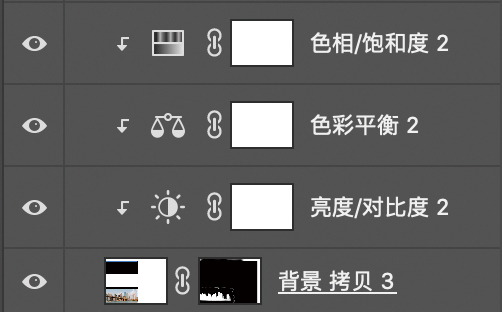
图6-12
具体操作是,按住Shift键的同时,单击鼠标左键选中你想要编组的图层,然后直接使用快捷键“Ctrl+G”(MAC系统为“Command+G”)给图层编组就可以了。对于已经编组的图层,你也可以双击鼠标左键修改编组名字或单击鼠标右键删除编组。
Step4 到目前为止,我的操作都并不太难,而画面也已经初具规模了。但还有一点没有完成。在现实世界中,我们看到的建筑群或单独的花草人物都会互相遮挡,彼此关联,但在现在的画面上,却完全没有。我们的建筑,现在整个漂浮在之前的苔藓地和岩石之上。
我们可以使用套索工具(快捷键L)进行处理(如图6-13),从背景层上框选出一些岩石、苔藓、路面等,使用快捷键“Ctrl+C”(MAC系统为“Command+C”)进行复制。在我们调整过颜色的景物上方新建一个图层,使用快捷键“Ctrl+V”(MAC系统为“Command+V”)进行粘贴。
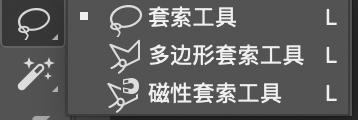
图6-13
复制进来的苔藓,有着尖锐的边缘。没关系,我们可以像先前处理小城那样,设置一个蒙版,然后用画笔慢慢将边缘擦出来。擦完之后,如果你觉得有必要单独调整这部分的色彩,也可以处理。这是一个非常消耗时间的工作,但能对画面的真实感和视觉效果有非常好的提升。图6-14是我做的效果。

图6-14
Step5 景物基本上都放置完毕,处理得差不多了。此时,就可以放置我们的主人公——巨人族少女了!首先,还是找一张少女图(如图6-15)。然后,去掉背景,这次,我选择了插件抠图法。

图6-15
需要特别说明的是,我还是使用了蒙版,方便随时进行调整。在此,我们把处理好的人物复制到之前的背景图层,随后拖动调整图层顺序(如图6-16)。这时,为了让少女和原先背景中的云有穿插关系,我在蒙版上又稍微画了两笔,使得少女的手、手肘和肩膀分别隐匿了一部分(如图6-17),以期获得更好的视觉效果。

图6-16

图6-17
Step6 当少女进入画面之后,我们会感觉到,她作为画面中的元素与整体画面的色调略微不同。在这种情况下,我们可以通过调整人物的明暗对比和色调,使其与外部环境相协调。
首先,我来调整一下明暗对比,打开亮度/对比度,把整体的明暗度压低(如图6-18)。是不是觉得瞬间暗下来了?但根据之前处理问题的经验,你们也知道一个物体在自然界势必由亮部和暗部构成。将色调压低,虽然获得了暗部,但亮部该怎么办呢?
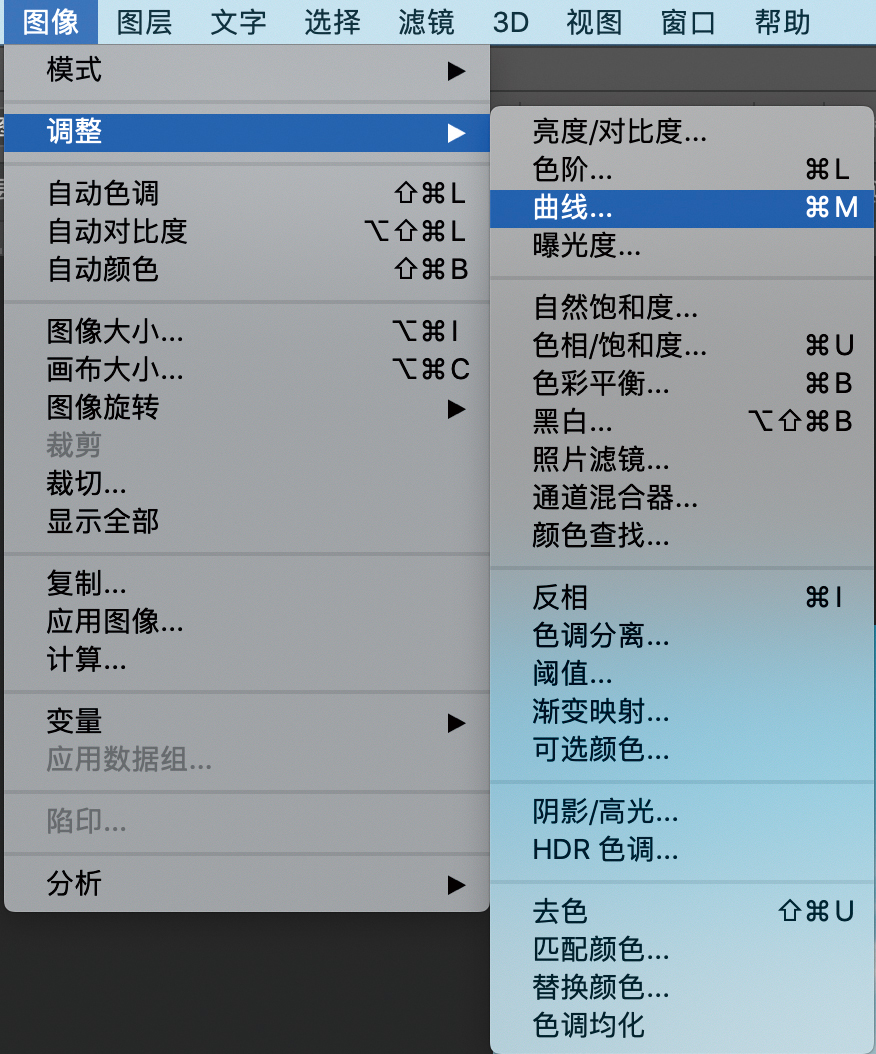
图6-18
我的解决方案是,把之前的那一层复制到上一图层。如果对自己的操作不是十分肯定,建议你在使用的过程中还是尽量使用单独的调色图层或用快捷键“Ctrl+J”(MAC系统为“Command+J”)复制一层,留作备用。
直接复制亮色的一层,当然是不行的。复制之后,你还需要继续在蒙版上使用画笔工具(快捷键B)做一些修改。
少女的右侧肩膀由于是受光面,应比左侧更亮。在蒙版上,我们可以适当隐去左侧的亮色,底下暗色的少女图像就能展现了。这个操作的重点在于,使用笔刷时务必控制好流量、透明度与笔刷大小。不要太高,也不要将笔刷调得太大。如果笔刷太大,在调整大面积的色彩时,很容易留下一道道白色的笔触,十分难看且不自然。如果笔刷的流量与透明度太高,则容易导致用力过猛,过渡不自然。
魔幻场景的合成是一个慢工出细活的过程,在学习与练习阶段,应将笔刷的流量与透明度调低,在同一个位置反复多刷几次,不要怕麻烦,幻想一步登天。
调整完少女的肩膀,我们还可以为少女的周身加上一些烟雾和白云。我在少女右侧肩膀前,加了一些半透明的云彩。这样做是为了表现出少女实际上是“海市蜃楼”的虚影(如图6-19)。

图6-19
关于如何添加云彩,通常有两种方法。第一种是从素材网上找到很多PSD文件格式的白云,下载后将素材复制进文件,然后调整大小、透明度和图层位置即可。第二种则显得简单粗暴很多,你只需要找到合适的笔刷,直接把云画出来即可。
在大部分时候,我们做一张特效图时,这两种方法都会经常用到。
加完云彩的图片大致如图6-20所示。
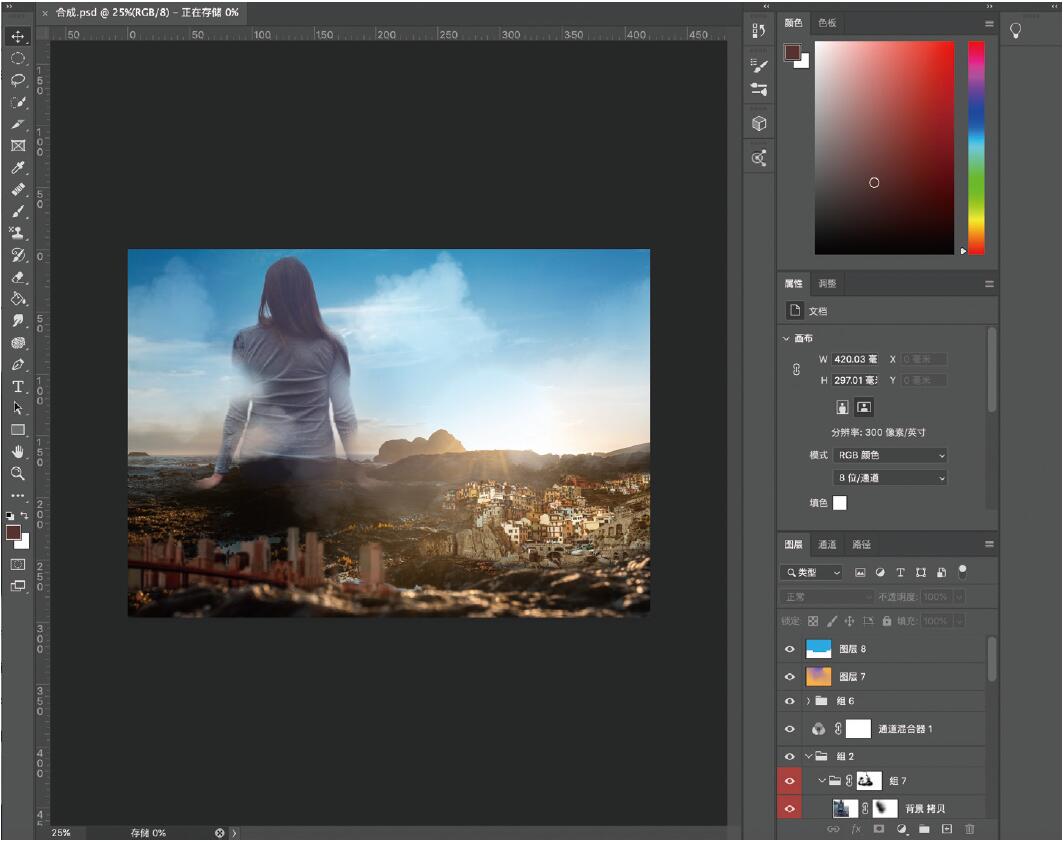
图6-20
Step7 不知道大家是否注意到,从右侧的图层栏中可以看到,目前停留的图层是一个通道混合器。这个通道混合器就相当于对整个画面的色调做了一个调整。像这一类对整个画面做色调光影控制,其目的就在于将画面中原本零散的各个部件融合在同一个色调下。同样地,你可以在图层面板中找到通道混合器(如图6-21)。
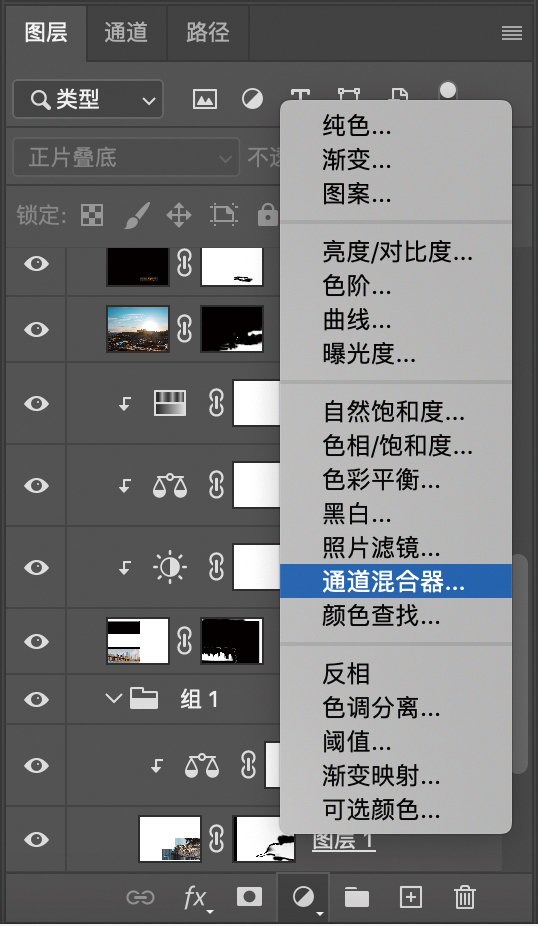
图6-21
Step8 调整完色调之后,我们就开始对画面做最后的修修补补。在左手边增加了些透明感很强的云。在中景的位置也增加了一些暖暖的光。增加的方法,和之前披萨店例子中增加黄色光晕的方法是一致的。首先,你要在空白图层上画一个色块,之后再给到大数值的高斯模糊,然后使用蒙版和透明度修补掩盖不自然的地方。
当然,增加了中景的阳光之后,也可以顺势调整一下远景的天空。
我又给少女的整个下半边添了一点阴影,为了不影响之前所加的阳光,我还特意将图层放到了比较偏下的位置。而类似的细节还有很多,我就不一一展示修改了!
关于场景的合成,每个人都有每个人的想法,大家在具体操作的过程中也可以多做尝试,找到自己喜欢的风格。
